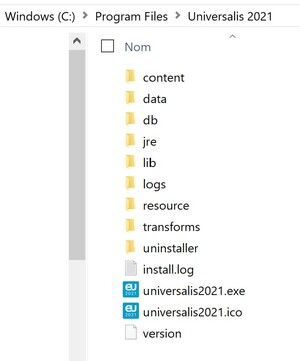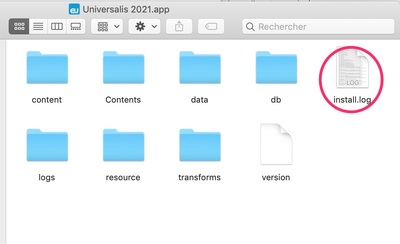Dépannage pour Installation
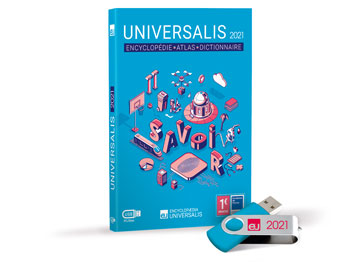
Pour résoudre certains problèmes, l’assistance technique peut avoir besoin du journal d’installation.
Voici comment le trouver.
Si vous utilisez Windows
- Ouvrez le Poste de travail. Pour cela, enfoncez en même temps les touches Windows et X, puis cliquez sur Gestion de l’ordinateur.
- Allez dans le dossier d’installation d’Universalis 2021 (par défaut, il s’agit de C :\Programmes\Universalis 2021)
Dans ce dossier, vous verrez un fichier nommé install.log : il s’agit du journal d’installation que vous pourrez envoyer à l’assistance technique.
Si vous utilisez un Mac
- Dans le Finder, allez dans le dossier Applications (ou le dossier dans lequel vous avez installé Universalis 2021).
- Faites un clic droit sur l’application Universalis 2021 puis cliquez sur Afficher le contenu du paquet.
- Dans la fenêtre Universalis 2021.app, vous verrez un fichier nommé install.log : il s’agit du journal d’installation que vous pourrez envoyer à l’assistance technique.
Lors de l’installation d’Universalis 2021 sur Mac, vous verrez peut-être le message suivant :
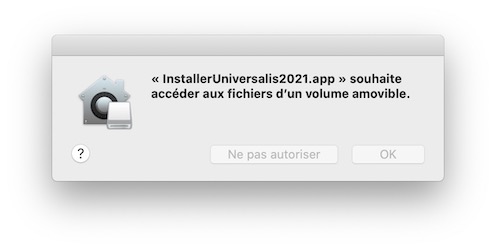
Si c’est le cas, cliquez sur le bouton OK avant de continuer l’installation. Si vous n’autorisez pas, l’installation se poursuivra, mais vous ne pourrez pas utiliser Universalis 2021 correctement.
Si vous installé en choisissant l’option "Ne pas autoriser", voici comment faire pour pouvoir installer et utiliser Universalis 2021 normalement.
Si, sur Mac OS 10.15 (Catalina) ou MacOS 11 (Big Sur), vous constatez que l’installation est très rapide, nous vous conseillons de suivre cette procédure pour pouvoir installer et utiliser Universalis 2021.
Universalis 2021 a été développé avant la publication de MacOS Big Sur et la mise sur le marché des nouveaux Mac à puce M1. L’application fonctionne cependant très bien sur cette version du système et sur les Mac récents. Il convient juste d’être attentif au message d’information s’affichant au cours de l’installation.